Anpassa huvudpanelen
Huvudpanelen är huvudgruppen förutom dess underpanelmenyer.
Figur 15-2 Behållare på huvudpanelen
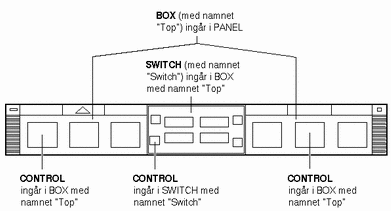
De ändringar du kan göra är bl a:
-
Lägga till och ta bort kontroller
-
Byta plats på kontroller
Lägga till en kontroll på huvudpanelen
-
Skapa huvudgruppens konfigurationsfil:
-
För hela systemet: /etc/dt/appconfig/types/språk/*.fp
-
Egen: Hemkatalog/.dt/types/*.fp
-
-
Definiera kontrollen i filen.
Använd fälten CONTAINER_NAME och CONTAINER_TYPE för att ange behållare för kontrollen:
CONTAINER_NAME Top CONTAINER_TYPE BOX
Använd POSITION_HINTS för att ange kontrollens placering i sidled. Eftersom anpassningar har högre prioritet än inbyggda kontroller kommer den nya kontrollen att förskjuta en befintlig kontroll på samma plats en plats åt höger.
-
Spara konfigurationsfilen.
-
Skapa en ikon för huvudgruppskontrollen.
-
Välj Starta om arbetsytehanteraren på Arbetsyta-menyn.
Följande kontrolldefinition som finns i filen /etc/dt/appconfig/types/språk/audio.fp infogar en ljudprogramkontroll mellan kontrollerna för Klocka och Kalender.
CONTROL AudioApplication { TYPE icon CONTAINER_NAME Top CONTAINER_TYPE BOX ICON AudioApp POSITION_HINTS 2 PUSH_ACTION StartAudioApplication PUSH_RECALL true }
Ta bort en kontroll
-
Skapa huvudgruppens konfigurationsfil:
-
För hela systemet: /etc/dt/appconfig/types/språk/namn.fp
-
Egen: Hemkatalog/.dt/types/namn.fp
-
-
Kopiera definitionen för kontrollen som du vill ta bort till den nya filen.
Om kontrollen är inbyggd finns definitionen i /usr/dt/appconfig/types/språk/dtwm.fp.
Du behöver inte kopiera hela definitionen. Den del du kopierar måste dock innehålla fälten CONTAINER_NAME och CONTAINER_TYPE.
-
Lägg till fältet DELETE i definitionen:
DELETE True
-
Spara konfigurationsfilen.
-
Välj Starta om arbetsytehanteraren på Arbetsyta-menyn.
Följande kontrolldefinition som finns i filen /etc/dt/appconfig/types/språk/TrashCan.fp tar bort kontrollen för papperskorgen från huvudgruppen.
CONTROL Trash { CONTAINER_NAME Top CONTAINER_TYPE BOX DELETE True }
Ändra en kontroll
Använd den här proceduren om du behöver ändra en kontrolldefinition, t ex byta dess ikonbild.
-
Kopiera hela kontrolldefinitionen från /usr/dt/appconfig/types/språk/dtwm.fp till:
-
För hela systemet: /etc/dt/appconfig/types/språk/namn.fp
-
Egen: Hemkatalog/.dt/types/namn.fp.
-
-
Redigera fältet du vill ändra. Du kan också lägga till ytterligare fält.
-
Spara filen.
-
Välj Starta om arbetsytehanteraren på Arbetsyta-menyn.
Byta position för kontrollen
-
Kopiera kontrolldefinitionerna för de kontroller som du vill byta plats på från /usr/dt/appconfig/types/språk/dtwm.fp till:
-
För hela systemet: /etc/dt/appconfig/types/språk/namn.fp
-
Egen: Hemkatalog/.dt/types/namn.fp.
Du måste kopiera hela kontrolldefinitionen för alla kontroller som ska flyttas.
-
-
Byt ut värdena på fälten POSITION_HINTS mellan kontrolldefinitionerna.
-
Spara filen.
-
Välj Starta om arbetsytehanteraren på Arbetsyta-menyn.
Följande kontrolldefinitioner som finns i filen /etc/dt/appconfig/types/C/MailHelp.fp byter plats på kontrollerna för post och hjälphanteraren och låser dessa kontroller för egna ändringar.
CONTROL Mail { POSITION_HINTS 12 LOCKED True ...fortsättningen på kontrolldefinitionen }CONTROL Help { POSITION_HINTS 5 LOCKED True ...fortsättningen på kontrolldefinitionen }
Ersätta en huvudgruppskontroll
Skapa en annan kontrolldefinition med samma namn:
-
kontrollnamn
-
Följande två kontroller definieras i två olika konfigurationsfiler. Dessa kontroller har samma kontrollnamn och behållarnamn, och betraktas därför som samma kontroll.
-
Definition i /etc/dt/appconfig/types/C/SysControls.fp.
Control ImportantApplication { CONTAINER_NAME Top CONTAINER_TYPE BOX POSITION_HINTS 2 ... }
-
Definition i Hemkatalog/.dt/types/MyControls.fp
Control ImportantApplication { CONTAINER_NAME Top CONTAINER_TYPE BOX POSITION_HINTS 6 ... }Den egna kontrollen har prioritet, så kontrollen låses vid position 6.
Ange vilken ikonbild som ska användas av kontrollen
Kontrolldefinitionens ICON -fält definierar vilken ikonbild som ska användas för kontrollen.
Värdet på fältet ICON kan vara:
-
Ett basfilnamn.
Grundfilnamnet är namnet på filen som innehåller ikonen minus filnamnssuffixen för storlek (m och t) och bildtyp (bm och pm). Använd till exempel MittSpel om filnamnet är MittSpel.l.pm eller MittSpel.m.pm.
Om du använder basfilnamnet måste ikonfilerna placeras i en katalog i ikonsökvägen:
-
Egna ikoner: Hemkatalog/.dt/icons
-
Systemtäckande ikoner: /etc/dt/appconfig/icons/språk
-
-
En absolut sökväg till ikonen, inklusive fullständigt filnamn.
Du ska bara använda den absoluta sökvägen om ikonfilen inte finns i ikonsökvägen.
Vilken ikonstorlek på ikonen som behövs beror på var kontrollen placeras:
Platsstorlek
Huvudpanelen - 48 gånger 48 bildpunkter (namn.l.pm eller namn.l.bm)
Panelundermeny - 24 gånger 24 bildpunkter (namn.s.pm eller namn.s.bm)
Placera filikonen i en av följande kataloger:
-
Egna ikoner: Hemkatalog/.dt/icons
-
Systemtäckande ikoner: /etc/dt/appconfig/icons/språk
- © 2010, Oracle Corporation and/or its affiliates
